
Como ampliar um vídeo com facilidade: um guia passo a passo

O zoom em vídeos é um efeito de vídeo que é usado principalmente quando você deseja ampliar um clipe de vídeo para trazer vários efeitos visuais ou deseja destacar uma determinada parte do vídeo. Assim, o Zoom em vídeos é uma habilidade de disparo universal para criar efeitos visuais em uma tela maior. No entanto, essa habilidade precisa de equipamentos de tiro caros. Infelizmente, a maioria dos fabricantes de vídeo não tem fundos suficientes para atender às habilidades de equipamento de filmagem. Mas ainda há software de vídeo que pode ampliar o vídeo em vários lugares.
Este artigo mostrará como ampliar um vídeo e salvá-lo. Dessa forma, você pode obter aquelas cenas de cair o queixo por conta própria. Parece bom demais para ser verdade? Basta ler este post para entender melhor.
Uma maneira de ampliar os vídeos é usando um software profissional e confiável como o Video Converter Ultimate. Esta é a sua opção preferida para ampliar um vídeo em um PC Windows ou Mac computador como um profissional. Ele oferece serviços de zoom profissionais para que você possa ampliar vários clipes de vídeo perfeitamente de acordo com suas necessidades e expectativas.
As funcionalidades de zoom fornecidas por esta ferramenta podem ajudá-lo a melhorar a qualidade do vídeo e também adicionar outros efeitos especiais para produzir melhores resultados. O software é fácil de usar, perfeito para aqueles sem noção sobre a tecnologia de vídeo. Todo o processo será um cakewalk se você usar este editor de vídeo de zoom proficiente.
Principais características:
Aqui está como adicionar um efeito de zoom ao vídeo usando Video Converter Ultimate:
01Vá para o site oficial do Video Converter Ultimate e baixe-o em seu computador. Em seguida, instale e inicie-o para começar a ampliar os vídeos.
02Depois de iniciar o programa no computador, pressione o botão Adicionar arquivos para importar seus vídeos. Como alternativa, você pode colar um URL contendo seus vídeos online no aplicativo.

03Clique na opção Clipe na parte superior da tela e pressione o ícone Definir Início no início do clipe de vídeo que você deseja ampliar. Faça o mesmo nas terminações do clipe de vídeo escolhendo Definir fim. Quando terminar, toque em Salvar.
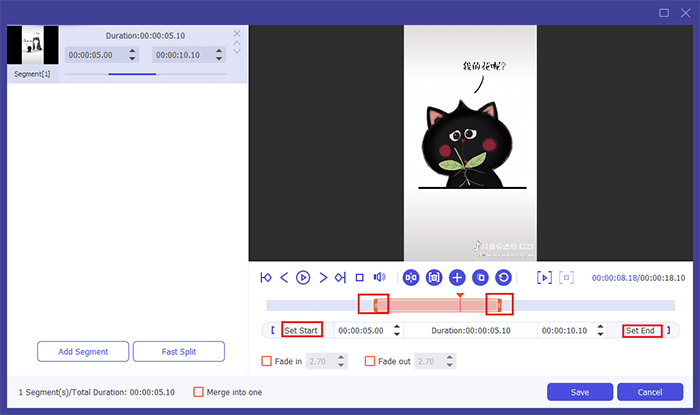
04Toque em clipes de vídeo que você acabou de ampliar e pressione o botão Editar na parte superior da interface. Selecione Cortar na tela Editar e pressione o botão Modo de zoom para selecionar o tipo.
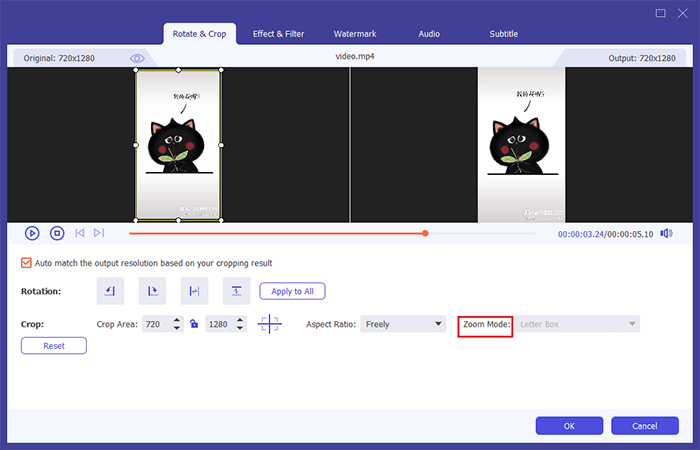
05Agora pressione o botão Aplicar e feche esta tela. Quando terminar, você deve escolher a opção Propriedades clicando com o botão direito do mouse neste vídeo para trazer essa opção. Uma tela aparecerá, escolha a opção Exportar e você encontrará seu vídeo salvo ampliado perfeitamente.
Profissionais:
* Muito fácil de ampliar em vídeos.
* Melhorar a qualidade dos vídeos
* Adicione efeitos especiais a um vídeo.
* Zoom muitos clipes de uma só vez.
Contras:
* Não é grátis.
Leitura adicional:
11 Melhores Opções de MP4 Splitter para Dividir MP4 Fácil e Rapidamente
Estudo Comparativo do Controlador de Velocidade de Vídeo para Reprodução Contínua
Esta é uma ferramenta padrão para computadores Windows para ajudar a ampliar vídeos. É uma ferramenta de editor de vídeo prática e excelente que suporta a produção de vídeo, compartilhamento / edição e zoom em vídeos.
Ao usar o recurso Zoom, você pode incluir alguns efeitos especiais, narração e música, dependendo de suas necessidades, e compartilhá-los por e-mail, web, etc. Windows Movie Maker tem duas versões, a antiga e a mais recente. É melhor usar a versão mais recente para obter os recursos de zoom. O bom é que é gratuito para atualizar. Aqui estão as etapas sobre como ampliar o vídeo:
Passo 1. Inicie o aplicativo Windows Movie Maker no computador e toque no ícone Adicionar vídeos e fotos para importar seus vídeos. Este botão é encontrado na parte superior da interface.
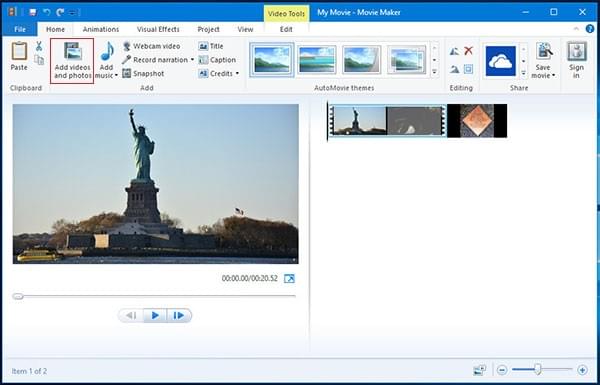
Passo 2. Vá para a parte superior da tela e pressione o ícone Animações . Quando terminar, selecione o clipe que deseja ampliar. Clique com o botão direito do mouse na linha preta reta para mostrar por onde começar a aplicar zoom no vídeo. Em seguida, escolha o botão Dividir . Repita a ação e como terminar o zoom.
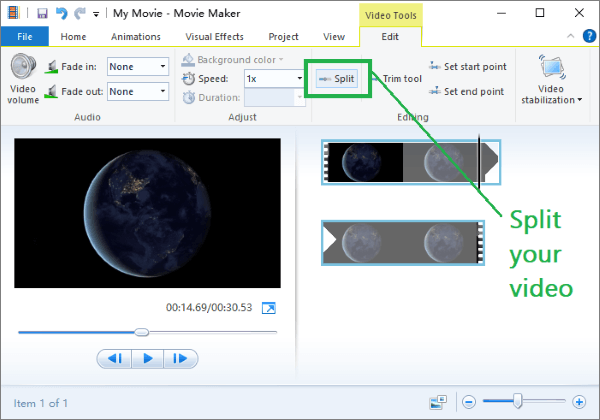
Passo 3. Depois de dividir o clipe de vídeo, selecione a linha vertical no início e toque no triângulo invertido na caixa Panorâmica e Zoom na parte superior da tela. Agora escolha o tipo para ampliar o vídeo abaixo de Zoom in.
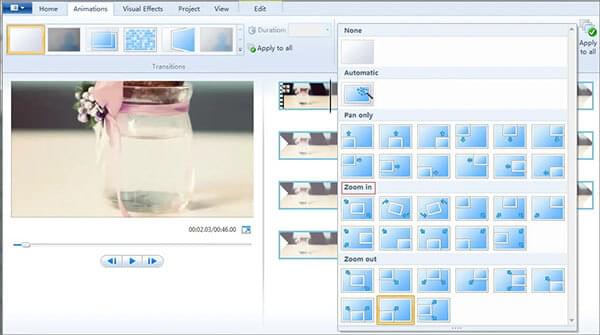
Passo 4. Por fim, toque na opção Início para retornar à página inicial. A partir daí, clique em Salvar filme para salvar seu vídeo na parte superior.
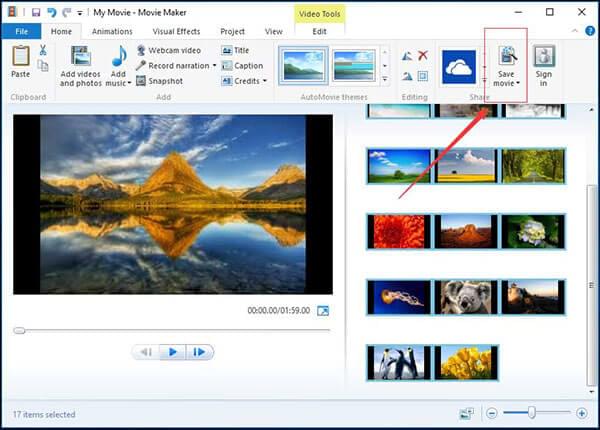
Profissionais:
* Interface amigável.
* Oferecer recursos essenciais, como corte, corte, divisão e mesclagem de clipes de vídeo.
* Suporte a vários formatos de arquivo de vídeo, áudio e imagem, tornando mais fácil para os usuários importar suas mídias de diferentes fontes sem se preocupar com problemas de compatibilidade.
Contras:
* Problemas de atraso.
Este é um editor de vídeo de zoom introduzido pela Apple para iOS e macOS. Esta ferramenta é feita principalmente para aqueles que usam Mac. Então, se você estiver usando dispositivos Apple, então um editor de vídeo de zoom gratuito está aqui para você.
Esta ferramenta oferece recursos de edição de vídeo, como remover o fundo do vídeo, adicionar filtros de projeto, alterar a velocidade para adicionar transições em vídeos, e não esquecer de adicionar zoom in / out nos vídeos.
Veja como ampliar vídeos com o iMovie:
Passo 1. Execute o iMovie, importe seu vídeo e solte o clipe na linha do tempo.
Passo 2. Toque no ícone Recortar e você verá estilos para cortar os vídeos. Toque em Ken Burns para aplicar o efeito de zoom-in/out.
Passo 3. Você verá os dois quadros com rótulos Início e Fim no visualizador de clipes. Defina para cortar no início e no final do clipe.
Passo 4. Toque na guia Aplicar e salve o vídeo.
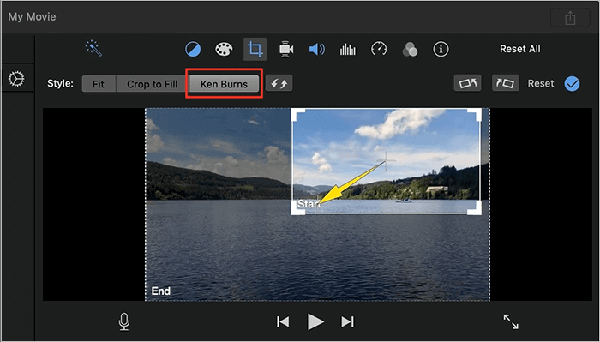
Profissionais:
* Suporte mais de 300 efeitos e pelo menos 50 formatos de vídeo.
* Suporte zoom in e out em vídeos.
* Compatível com recorte e queimaduras Ken para fotos.
Contras:
* Ocupe muito espaço.
* Muito básico.
* Pode ser lento ao trabalhar em arquivos grandes.
Você pode gostar de:
Como adicionar seu próprio som ao TikTok [imperdível em 2023]
Edição sem esforço: como cortar um vídeo no TikTok em apenas alguns passos
Veed.io é um editor de vídeo on-line simples, mas soberbo com o qual você pode contar para fazer vídeos. Além de aumentar o zoom em vídeos, ele oferece vários recursos de edição para ajudar a melhorar seu conteúdo.
Além disso, ele vem com uma função de legenda automática para inserir as legendas em seus vídeos em poucos cliques. Além disso, esse zoomer de vídeo on-line permite que você importe mídia diretamente do Dropbox. Siga estas etapas para usar Veed.io para adicionar um efeito de zoom ao vídeo:
Passo 1. Abra o navegador da Web e, em seguida, vá para o site oficial do Veed.io. Vá para o toque em Introdução para carregar seu vídeo.
Passo 2. Depois de concluir o upload do vídeo, arraste a borda para ampliar e reduzir o vídeo.
Passo 3. Toque em Exportar para renderizar e salve-o em seu computador.
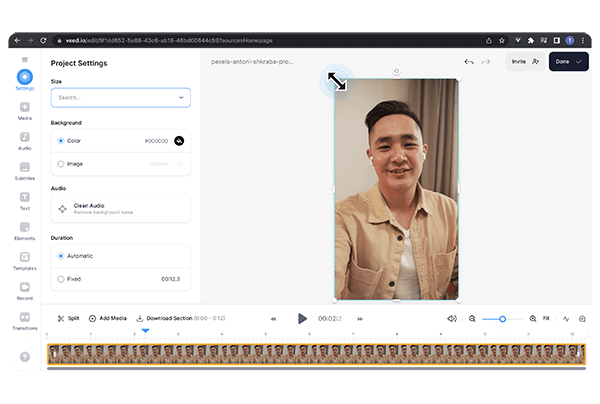
Profissionais:
* Interface de edição de vídeo simples e user-friendly.
* Gravar legendas em um vídeo.
* Biblioteca de modelos.
Contras:
* Pequenos elementos gráficos.
* As legendas geradas automaticamente não são precisas.
Outro editor de vídeo gratuito que pode ampliar os vídeos é o VideoStudio. É fácil de usar e suporta muitas funções de edição de vídeo, como zoom in / out de vídeos. Aqui estão as etapas sobre como ampliar um vídeo:
Passo 1. Carregue seu vídeo e toque em Panorâmica e zoom na barra de ferramentas Linha do tempo . Selecione Em tempo real no menu Modo de edição .
Passo 2. Ajuste a posição inicial e o tamanho a partir do painel Original na seção superior esquerda.
Passo 3. Toque no botão Reproduzir e reposicione ou redimensione o letreiro. Toque em OK quando estiver desativado para salvar a edição de vídeo.
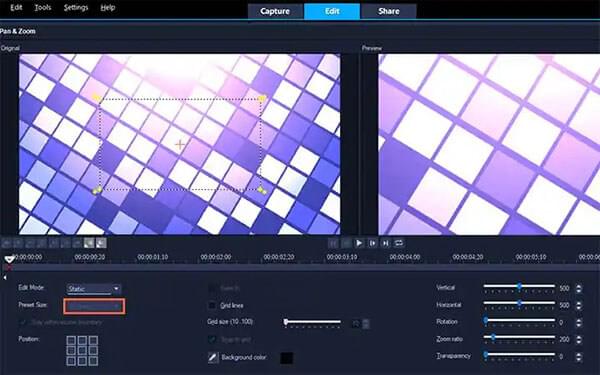
Profissionais:
* Interface intuitiva.
* Suporte de edição de vídeo de 360 graus.
* Três modos de edição de vídeo.
Contras:
* Às vezes pode ser complicado cortar a localização exata.
* Travar ou travar ocasionalmente com outro software aberto.
Saiba Mais:
Libere o potencial criativo com o melhor aplicativo Snapchat Video Editor
Como cortar vídeos do TikTok como um profissional: técnicas e dicas essenciais
FlexClip é uma ferramenta baseada na web que oferece recursos básicos de edição de vídeo para criar conteúdo visual diferente. Esta ferramenta permite que você amplie até 200% do tamanho do vídeo original. Sua interface limpa facilita o zoom em um vídeo arrastando o controle deslizante. Siga estas etapas para prosseguir:
Passo 1. Toque em Importar e escolha a guia Zoom para selecionar Zoom no dimensionamento.
Passo 2. Salve seu vídeo. Em seguida, exporte seu vídeo.
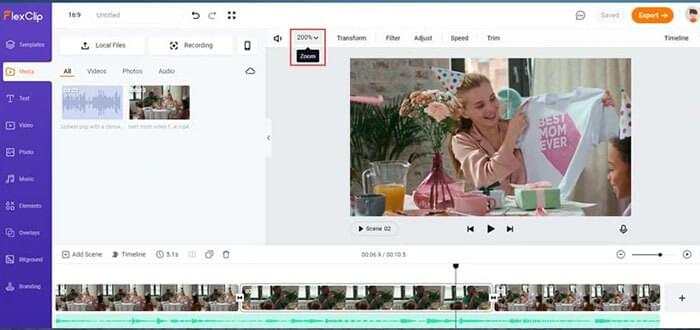
Profissionais:
* Tem mais de 150 efeitos visuais.
* Permitir animação de texto.
* Produzir vídeo com qualidade HD.
Contras:
* Não tem filtros ou efeitos de transição.
Video Zoomer é uma ferramenta perfeita se você quiser um aplicativo móvel para ampliar vídeos. É uma ferramenta gratuita para dispositivos Android que permite reproduzir ou ampliar todos os vídeos em poucos cliques. Ele também permite que você capture capturas de tela durante a reprodução do seu vídeo ampliado. Aqui estão os passos:
Passo 1. Vá para a Play Store e instale o Video Zoomer. Uma vez feito, inicie-o e, na página principal, clique no ícone Selecionar vídeo .
Passo 2. Aperte os clipes de zoom de vídeo. Clique no botão Salvar vídeo para baixar e salve.
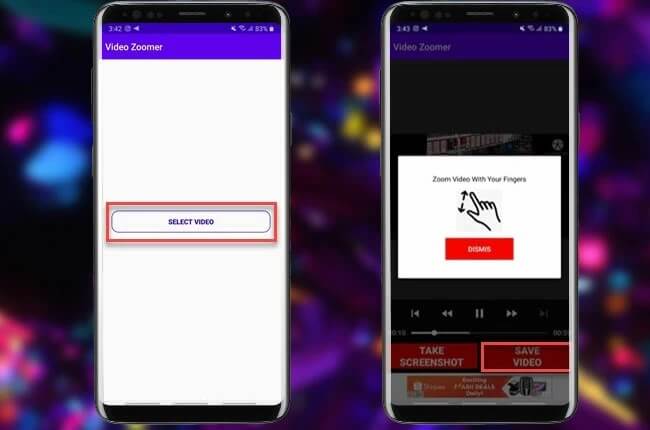
Profissionais:
* Ampliar todos os vídeos com facilidade.
* Mais fácil de usar.
* Recorte apenas partes importantes de um vídeo.
Contras:
* Pode ser lento com vídeos grandes.
Leia também:
Top 14 Melhores Editores de Vídeo AVI | Eidt facilmente seus arquivos AVI
Selecione o Melhor Software de Edição GoPro - 10 Opções Excelentes
Como dito, estes são os mais confiáveis e melhores zoomers de vídeo que você pode usar em vários navegadores ou dispositivos. Mas, se você quiser um software de edição de vídeo adequado que ofereça modelos atraentes, verifique Video Converter Ultimate. Baixe e instale o Video Converter Ultimate para adicionar um efeito de zoom ao vídeo a partir de agora.
Artigos relacionados:
10 Melhores Opções de Editor MOV - Edite Arquivos MOV Facilmente [Guia Atualizado]
[Vlog Software] 11 Melhor Software de Edição de Vlog para Amantes de Vlog
12 Melhores Editores de Vídeo de Jogos - Edite Vídeos sem Esforço [Atualizado]
Lista prática de editores de iluminação de vídeo: Torne o vídeo mais brilhante em etapas fáceis
Imagem útil no Editor de vídeo de imagem: Crie vídeos PIP facilmente
Kapwing Video Editor: Uma revisão completa e alternativa poderosa